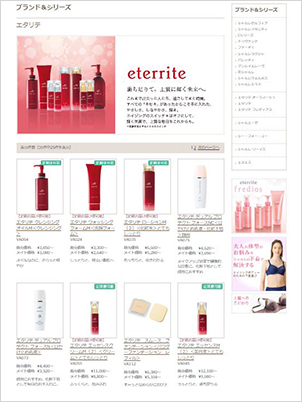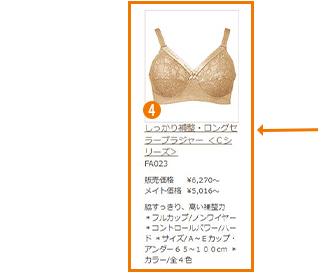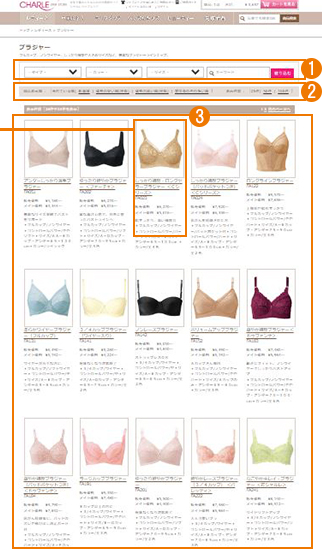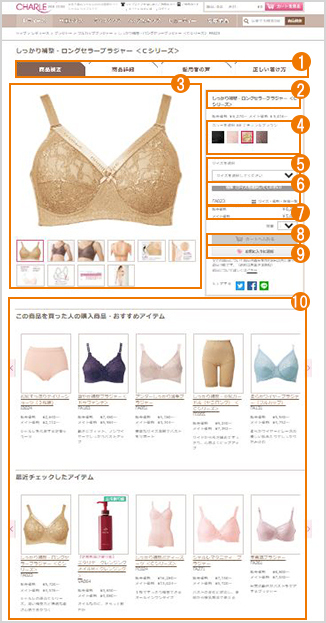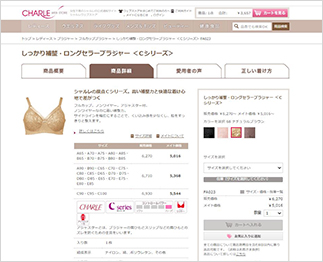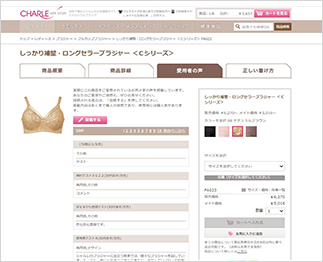1 商品詳細タブ
商品詳細ページの表示内容を切り替えることができます。例えば「商品詳細」タブをクリックすると、組成表時た原産国といったより詳細な情報を見ることができます。アイテムによっては「正しい着け方」「使用方法」タブがあります。
2 商品名
商品名です。
3 商品写真・サムネイル
下のサムネイル画像をマウスオーバーまたはクリックすると、拡大画像が表示されます。赤い線内には選択中のカラー画像が表示されます。
4 カラーバリエーションとカラー選択
クリックしてカラーを選びます。
5 サイズ選択
プルダウンからサイズを選びます。
6 在庫状況、サイズ・価格一覧
その商品のカラーとサイズの在庫状況を表示します。在庫がある場合はピンク色に、在庫が無い場合はグレーになります。
「サイズ・価格一覧」をクリックすると、その商品の全サイズの在庫状況を表示します。
7 価格
その商品サイズの価格を表示します。
8 カート
在庫がある場合、ピンク色のボタンが表示されます。在庫が無い場合はボタンがグレーになり、クリックできない状態になります。
9 お気に入り
お気に入りリストに登録することができます。
(ログインする必要があります)
10 おすすめ商品
最近チェックしたアイテムや、人気ランキングを表示します。